Temel kavramlar: Botunuzu yayımlama
Önemli
Power Virtual Agents yetenekleri ve özellikleri, Microsoft Copilot genelinde üretken yapay zekaya ve gelişmiş tümleştirmelere yapılan önemli yatırımların ardından artık Microsoft Copilot Studio'nun parçasıdır.
Bazı makalelerde ve ekran görüntülerinde, belgeler ve eğitim içeriği güncelleştirilirken Power Virtual Agents'a başvurulabilir.
Müşterilerinizle birden fazla platformda veya kanalda etkileşim kurmak için Microsoft Copilot Studio uygulamasını kullanarak botlar yayımlayabilirsiniz. Bunlara canlı web siteleri, mobil uygulamalar ve Microsoft Teams ve Facebook gibi mesajlaşma platformları dahildir.
En az bir kez yayımladıktan sonra botu daha fazla kanala bağlayabilirsiniz.
Botunuzu güncelleştirmeyi her istediğinizde Microsoft Copilot Studio uygulamasının içinden tekrar yayımlarsınız. Botu yayımladığınızda bot, eklediğiniz veya bağladığınız tüm kanallarda güncelleştirilir.
Müşterilerinizin botunuzla etkileşim kurabilmesi için önce botunuzu yayımlamanız gerekir. Botunuzu birden fazla platformda veya "kanalda" yayımlayabilirsiniz.
Botunuzu en az bir kanalda yayımladıktan sonra birden fazla kanala bağlayabilirsiniz. Botta değişiklik yaptıktan sonra botunuzu tekrar yayımlamayı unutmayın.
Botunuzu yayımladığınızda bağlı olduğu tüm kanallarda güncelleştirilir. Yayımlamazsanız, müşterileriniz en yeni içerikle etkileşim kuramaz.
Bot, Yalnızca Teams ve Power Apps için kimlik doğrulama seçeneği açık olarak gelir. Bot, Teams ve Power Apps için Microsoft Entra ID kimlik doğrulamasını, herhangi bir manuel kurulum gerektirmeden otomatik olarak kullanır ve yalnızca Teams'de botunuzla sohbet etmenize izin verir.
Herhangi birinin botunuzla sohbet etmesine izin vermek istiyorsanız Kimlik doğrulama yok kimlik doğrulama seçeneğini seçin.
Dikkat
Kimlik doğrulama yok seçeneğinin belirlenmesi, bağlantıya sahip olan herkesin botunuzla veya yardımcı pilotunuzla sohbet etmesine ve etkileşime girmesine olanak tanır.
Özellikle botunuzu veya yardımcı pilotunuzu kuruluşunuz içinde veya belirli kullanıcılar için kullanıyorsanız diğer güvenlik ve idare denetimlerinin yanı sıra kimlik doğrulama uygulamanızı öneririz.
Diğer kanalları kullanmak istiyorsanız ve botunuz için kimlik doğrulamanız varsa El ile kimlik doğrulamayı seçin.
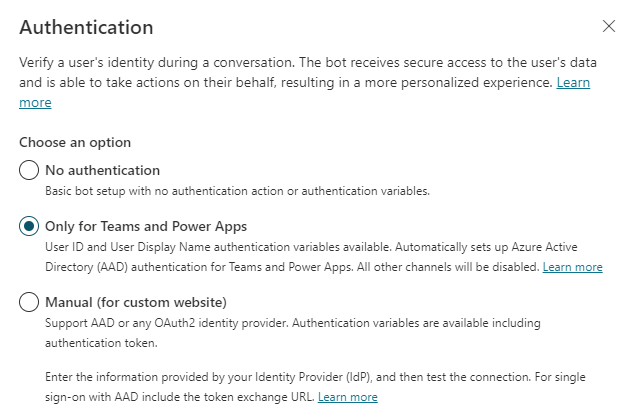
En son içeriği yayımlama
Botunuz veya yardımcı pilotunuz düzenleme için açıkken gezinti menüsünde Yayımla'yı seçin.
Yayımla'yı seçin ve ardından onaylayın.
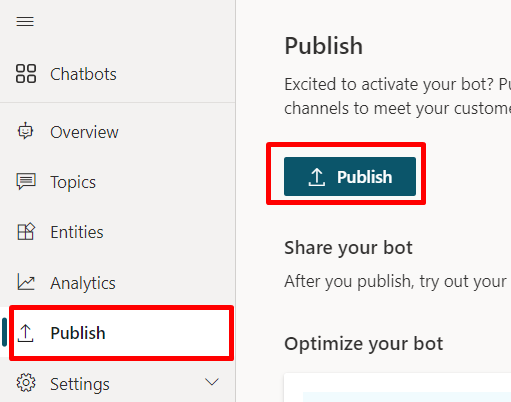
Yayımlama işlemi birkaç dakika sürebilir.
Botu sına
Yayımlandıktan sonra botunuzu test edin. Yayımlandıktan sonra kurulum bağlantısını kullanarak veya Microsoft Teams uygulama mağazasının çeşitli yerlerinden Microsoft Teams'te botu kullanıcıların kullanımına sunabilirsiniz.
Daha sonra botunuzu Yayımla sayfasındaki Botu diğer kişiler için kullanılabilir yap seçeneğini belirleyerek paylaşabilirsiniz.
Ayrıca Botu aç seçeneğini belirleyerek botu kendi kullanımınız için Microsoft Teams uygulamasına yükleyebilirsiniz.
Kimlik doğrulama yok veya El ile kimlik doğrulama seçeneğini seçtiyseniz, sizin ve takım arkadaşlarınızın botla etkileşimde bulunabileceği, önceden oluşturulmuş bir web sitesini yeni bir tarayıcı sekmesinde açmak için Tanıtım web sitesi bağlantısını seçin.
Tanıtım web sitesi botunuzu müşterilerin kullanımına sunmadan önce paydaşlardan geribildirim toplamak için de yararlıdır. Tanıtım web sitesini yapılandırma ve botu canlı web sitenize eklemeyi öğrenin.
Bahşiş
Test sohbeti ile tanıtım web sitesi arasındaki fark nedir?
Konuşmanın beklediğiniz gibi aktığından emin olmak ve hataları tespit etmek için botunuzu oluştururken test sohbetini (Test yardımcı pilotu bölmesi) kullanın.
Tanıtım web sitesinin URL'sini botu denemek isteyen paydaşlarla ya da takım üyeleriyle paylaşın. Tanıtım web sitesi üretim kullanımı için tasarlanmamıştır. Bu URL'yi müşterilerle paylaşmamalısınız.
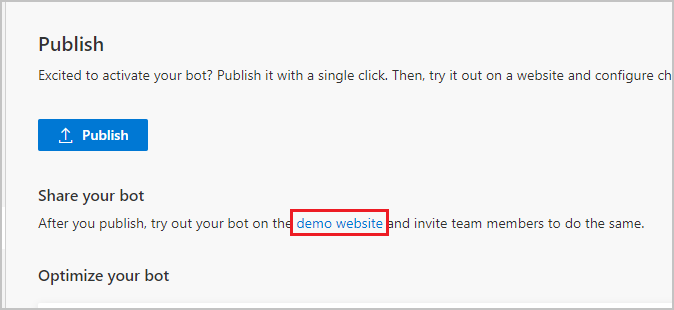
Kanalları yapılandırma
Botunuzu en az bir kez yayımladıktan sonra botu müşterileriniz tarafından erişilebilir hale getirmek için kanallar ekleyebilirsiniz.
Kanalları yapılandırmak için:
- Ayarlar'ı seçin.
- Gezinti menüsünde Kanallar sekmesini seçin.
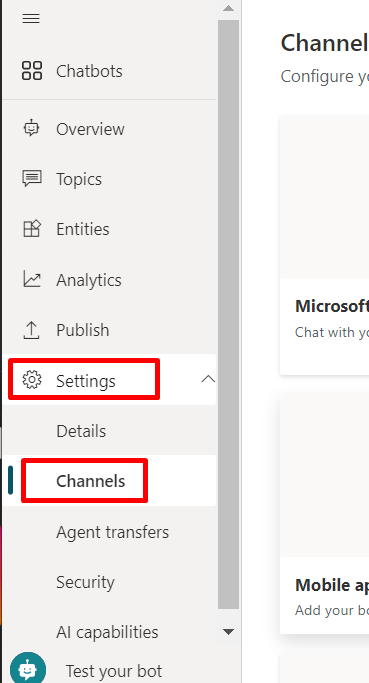
Bağlantı adımları her kanalda farklıdır. Daha fazla bilgi için aşağıdaki listedeki ilgili makaleye bakın:
- Microsoft Teams
- Tanıtım Web Sitesi
- Özel Web Sitesi
- Mobil Uygulama
-
Aşağıdakiler dahil olmak üzere Azure Bot Hizmeti kanalları:
- Skype
- Cortana
- Slack
- Telegram
- Twilio
- Satır
- Kik
- GroupMe
- Direct Line Konuşması
- E-posta
Kanal deneyimi başvuru tablosu
Farklı kanalların farklı son kullanıcı deneyimleri vardır. Aşağıdaki tabloda her kanal için deneyimlere yüksek düzeyde bir genel bakış gösterilmiştir. Belirli kanallar için bot içeriğinizi en iyi duruma getirirken kanal deneyimlerini dikkate alın.
| Deneyim | Web sitesi | Microsoft Teams | Dynamics Customer Service için Çok Yönlü Kanal | |
|---|---|---|---|---|
| Müşteri memnuniyeti anketi | Uyarlamalı kart | Yalnızca metin | Yalnızca metin | Yalnızca metin |
| Çoktan seçmeli seçenekler | Desteklenir | Altı adede kadar desteklenir (hero kartı olarak) | 13 adede kadar desteklenir | Kısmen Desteklenir |
| Markdown | Desteklenir | Kısmen Desteklenir | Kısmen desteklenir | Kısmen Desteklenir |
| Karşılama iletisi | Desteklenir | Desteklenir | Desteklenmez | Sohbet için desteklenir. Diğer kanallar için desteklenmez. |
| Did-You-Mean | Desteklenir | Desteklenir | Desteklenir | Microsoft Teams, Sohbet, Facebook ve yalnızca metin kanalları (TeleSign ve Twilio, WhatsApp, WeChat ve Twitter aracılığıyla SMS) için desteklenir.Önerilen eylemler yalnızca metin listesi olarak sunulur; kullanıcıların yanıt verme seçeneğini yeniden yazmaları gerekir |
Önemli
Kullanıcılar Microsoft Copilot Studio sohbet botlarına ek gönderemez. Bir dosyayı (örn. görüntüler gibi medya dahil) yüklemeye çalıştıklarında bot aşağıdaki şekilde yanıt verir:
Ek göndermeye çalıştığınız anlaşılıyor. Şu anda yalnızca metni işleyebilirim. Lütfen iletinizi ek olmadan yeniden göndermeyi deneyin.
Bu, kanal veya son kullanıcıya yönelik deneyim ekleri desteklese bile (örneğin, Direct Line API veya Microsoft Teams kullanıyorsanız) tüm kanallar için geçerlidir.
İleti, yetenek botunun eklerin işlenmesini desteklediği bir yeteneğe gönderildiğinde, ekler desteklenebilir. Yetenekler hakkında daha ayrıntılı bilgi için Microsoft Bot Framework yetenekleri kullanma konusuna bakın.
Sonraki adımlar
| Başlık | Veri Akışı Açıklaması |
|---|---|
| Tanıtım web sitesini yapılandırma ve botu canlı web sitenize ekleme | Botunuzu canlı web sitenizde yayımlayın veya dahili olarak paylaşmak için tanıtım web sitesi kullanın. |
| Microsoft Teams'e bot ekleme | Botunuzu dağıtmak için Teams'i kullanın. |
| Facebook'a bot ekleme | Botunuzu Facebook Messenger'a ekleyin. |
| Mobil ve özel uygulamalara bot ekleme (web tabanlı veya yerel) | Botunuzu mobil veya özel yerel uygulamalara ekleyin (geliştirici kodlaması gerekir). |
| Botu Azure Bot Hizmeti kanallarına ekleme | Botunuzu Azure Bot Hizmeti kanallarına ekleyin (geliştirici kodlaması gerekir). |
Geri Bildirim
Çok yakında: 2024 boyunca, içerik için geri bildirim mekanizması olarak GitHub Sorunları’nı kullanımdan kaldıracak ve yeni bir geri bildirim sistemiyle değiştireceğiz. Daha fazla bilgi için bkz. https://aka.ms/ContentUserFeedback.
Gönderin ve geri bildirimi görüntüleyin